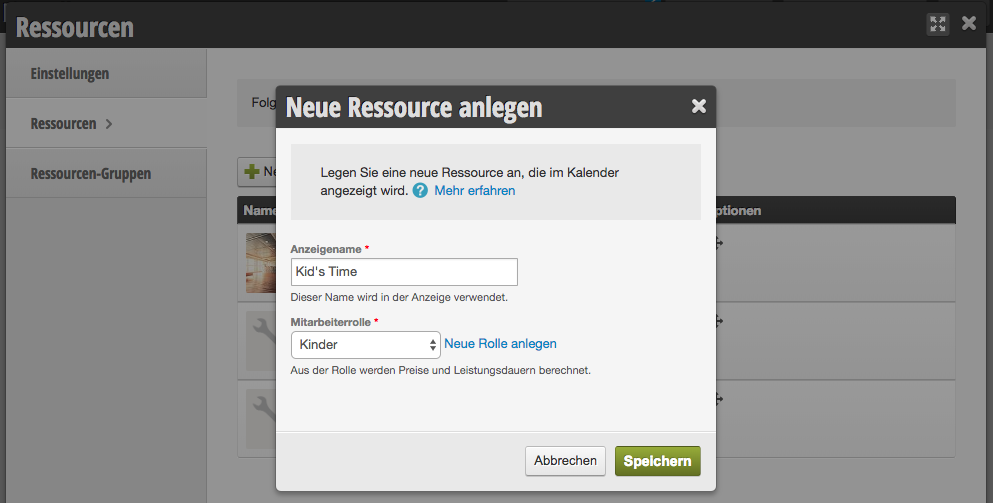Dieser Artikel ist veraltet, bitte nutzen Sie folgende Anleitung, um Belbo Satellite auf Ihrem Mac zu installieren: https://hilfe.belbo.com/satellite-unter-macos/
Onlinebezahlung mit Stripe
Gutscheinshop
Sie können mit Belbo einen Online Gutscheinshop erstellen, sodass Ihre Kunden Gutscheine online kaufen und zahlen können. So generieren Sie zusätzliche Umsätze und bieten Ihren Kunden einen tollen Mehrwert.
Datensicherheit
Mit dem Belbo-Kalender haben Sie die Möglichkeit, Ihre Geschäftsabläufe umfassend zu dokumentieren, um zum Beispiel im Falle einer Betriebsprüfung die geforderten Unterlagen vollständig vorweisen zu können.
Mit dem Belbo-Kalender nutzen Sie ein digitales System zur Datenverarbeitung. Wir unterstützen Sie dabei, Ihrer gesetzlichen Aufbewahrungspflicht nachzukommen, indem wir alle Daten Ihres Kalenders sicher aufbewahren. Sie haben zahlreiche Exportmöglichkeiten geschäftsrelevanter Daten, um diese in digitaler oder gedruckter Form aufbewahren zu können. Dazu gehören Finanzdaten wie Tages- und Monatsabschlüsse, Preisinformationen sowie Termin- und Kundendaten. Zusätzlich dazu bewahren wir Ihre Daten dauerhaft auf unseren gesicherten Servern auf.
Häufig gestellte Fragen
Kann das Finanzamt auf meine Daten zugreifen?
Ihre aktuellen und historischen Daten liegen sicher auf unseren Servern und sind vor äußerem Zugriff geschützt. Sie sind jedoch verpflichtet, Ihre Daten bestimmten Behörden auf Anfrage bereitzustellen („Mitwirkungspflicht“). Dazu können auch Finanz- und Termindaten gehören. Mit dem Belbo-Kalender haben Sie jederzeit die Möglichkeit, eine lückenlose Dokumentation dieser Daten vorzuweisen.
Sind versehentlich oder absichtlich gelöschte Termine wieder herstellbar?
Aus dem Kalender entfernte Termine sind jederzeit einsehbar. Dies ist wichtig, um die Kommunikation im Team zu vereinfachen und die Zuverlässigkeit Ihrer Kunden einzuschätzen. So sehen Sie gelöschte Termine weiterhin im Protokoll und in jeder Kundenakte, um Änderungen und Löschungen rückverfolgen zu können. Eine dauerhafte Entfernung von eingetragenen Terminen aus der Datenbank ist nicht möglich.
Was passiert, wenn ein Kunde nicht zum vereinbarten Termin erscheint?
Trotz der Erinnerungsfunktion per E-Mail und SMS kann es passieren, dass Ihre Kunden nicht zum vereinbarten Termin erscheinen. In diesem Falle empfehlen wir Ihnen, den ausgefallenen Termin nicht zu löschen, sondern als „Ausgefallen“ zu markieren und eine Begründung für den Ausfall zu hinterlegen. Mehr Informationen dazu finden Sie hier. Kunden, welche online Termine buchen, können den freigewordenen Zeitraum buchen, auch wenn der ausgefallene Termin nicht gelöscht wurde.
Wo finde ich die Termine von gelöschten Mitarbeitern?
Wir empfehlen, ausgeschiedene Mitarbeiter nicht zu entfernen, sondern ihnen eine entsprechende Mitarbeiterrolle zu geben. So können Sie jederzeit auf die Daten des Mitarbeiters zugreifen. Dieser wird jedoch in Kalender, Dienstplan und Kassensystem ausgeblendet, um Ihre Alltagsabläufe zu vereinfachen.
Auch wenn Sie ausgeschiedene Mitarbeiter aus dem Kalender löschen, bleiben Ihre Daten erhalten. Auf Anfrage bei uns können diese jederzeit erneut eingeblendet werden. Dies kann im Fall arbeitsrechtlicher Konflikte mit ausgeschiedenen Mitarbeitern oder auch bei Außenprüfungen von großem Vorteil sein.
Ich habe eine saisonale Rabattaktion, welche sich für einen bestimmten Zeitraum auf meine Preise auswirkt.
Rabattaktionen können ein wirksames Marketinginstrument sein. Bewahren Sie Nachweise dieser Aktionen stets langfristig auf und dokumentieren Sie die vergebenen Rabatte sorgfältig in Ihrem Kassensystem. So können Sie jederzeit die dadurch entstandene Veränderung Ihrer Preisgestaltung begründen.
Wenn Sie das Belbo Kassensystem nutzen, können Sie vergebene Rabatte während des Kassiervorganges eingeben und begründen.
Ich habe in der Vergangenheit meine Preise verändert.
Auch Preisänderungen können Sie sorgfältig dokumentieren. Exportieren Sie vor einer Preisänderung die Liste Ihrer Leistungen, versehen diese mit einem eindeutigen Datum und verwahren Sie sie gemeinsam mit Ihren Unterlagen auf.
Ich habe Unregelmäßigkeiten in meinem Kassenstand.
Wenn Ihnen oder Ihren Mitarbeitern Unstimmigkeiten zwischen erwartetem und tatsächlichen Kassenstand auffallen, können Sie diese korrigieren. In den meisten Fällen wurde die Zahlungsart im Kassiervorgang verwechselt, was leicht zu berichtigen ist. Jede Stornierung und jede Korrektur Ihrer Daten wird dokumentiert. All Ihre Mitarbeiter müssen mit den Regeln der ordentlichen Kassenführung vertraut sein und diese sorgfältig durchführen.
Für den unerfreulichen Fall, dass Sie Mitarbeiter im Verdacht haben, Ihre Barbestände zu manipulieren, sind Sie dazu angehalten, eine polizeiliche Anzeige zu erstatten – zur Not auch gegen Unbekannt.
Wie kann ich verhindern, dass neue oder vorübergehende Mitarbeiter Einblick in all meine Daten erhalten?
Sie können die Zugriffsrechte Ihrer Mitarbeiter auf für den Alltag notwendige Bereiche beschränken. In jeder Mitarbeiterakte haben Sie die Möglichkeit, den Einblick im Kalender auf den heutigen Tag und die Zukunft zu beschränken. Darüber hinaus können Sie auch bestimmen, welche Terminspalten für Ihre Mitarbeiter sichtbar sind.
In der Rechteverwaltung können Sie die Zugriffsrechte auf Kundenkartei, Einstellungen und viele weitere Bereiche einschränken. Wir empfehlen, einen allgemeinen Login für Ihre Mitarbeiter einzurichten, welcher auf die im Alltag nötigen Funktionen begrenzt ist – auch um die täglichen Abläufe zu vereinfachen. Ausgewählten Mitarbeitern können Sie zusätzliche Logins mit weiteren Administrationsrechten zuweisen.
Kasse: Kassierleistungen
Wenn Sie Leistungspakete anbieten, welche je nach gewählten Bestandteilen verschiedene Preise haben, können Sie den Kassiervorgang entsprechend komfortabel gestalten.
Dienstleistungen auf bestimmte Wochentage oder Uhrzeiten begrenzen
Sie können festlegen, dass ausgewählte Dienstleistungen nur an bestimmten Tagen oder zu bestimmten Uhrzeiten gebucht werden können.
Produkte
Sie können Produkte anlegen, welche Sie im Kassiervorgang verkaufen können. Mit Hilfe der Warenwirtschaft behalten Sie den Überblick über Ihren Warenbestand und können Bestellungen an Lieferanten versenden.
Bestätigungstexte
Bestätigungstexte werden versendet, sobald Sie einen Termin im Kalender speichern oder Ihr Kunde einen Termin online gebucht hat. In der Bestätigung wird der gebuchte Termin zusammengefasst und der Kunde geht sicher, einen verbindlichen Termin gebucht zu haben. Bestätigungen können per E-Mail und SMS verschickt werden. E-Mail-Bestätigungen sind in Ihrem Belbo-Kalender immer kostenlos dabei, das Versenden von SMS erzeugt Kosten gemäß des von Ihnen gebuchten Pakets.
Terminnachbereitung
Mit den Einstellungen in der Terminnachbereitung haben Sie die Möglichkeit automatische Blockierungen an das Ende eines Termins anzufügen. Diese werden zeitlich blockiert und verhindern einen direkten Folgetermin. Ziel könnte hierbei sein:
- Erholungszeit für Mitarbeiter
- Erholungszeit für Kunden
- Aufräumarbeiten von Räumen
Je nach Ziel können Sie verschiedene Optionen auswählen, die zum Teil nur dann relevant sind, wenn mehrere Mitarbeiter, Räume oder Geräte im Termin beteiligt sind.
Im Folgenden betrachten wir die folgende Leistung:
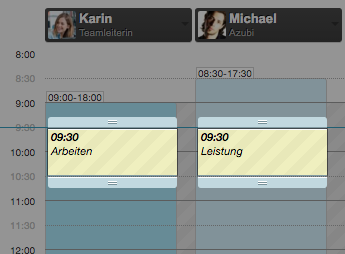
Auswirkung der Option „Alle Mitarbeiter, Räume und Geräte blockieren“
[table]
[tr][th]Aktiv[/th] [th]Nicht aktiv[/th][/tr]
[tr][td]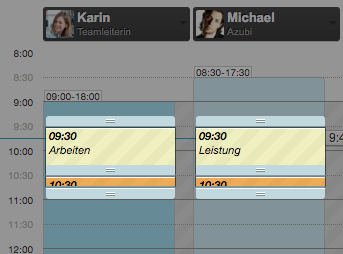 [/td] [td]
[/td] [td]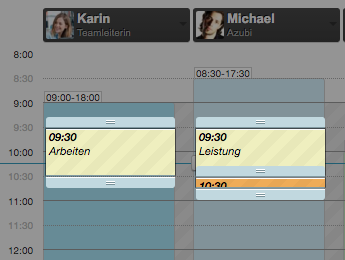 [/td][/tr]
[/td][/tr]
[tr][td]
- Beide Mitarbeiter haben eine Erholungszeit und können ggf. den Raum aufräumen oder den Kunden betreuen.
[/td] [td]
- Lediglich der gebuchte Mitarbeiter erhält eine eingetragene Pause.
- Beteiligte Mitarbeiter stehen somit wieder sofort zur Verfügung.
[/td][/tr]
[/table]
Auswirkung der Option „Nur zuletzt verwendete Ressource und Mitarbeiter blockieren“
[table]
[tr][th]Aktiv[/th] [th]Nicht aktiv[/th][/tr]
[tr][td]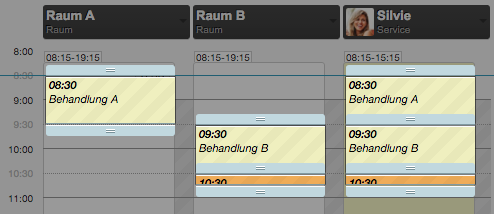 [/td] [td]
[/td] [td]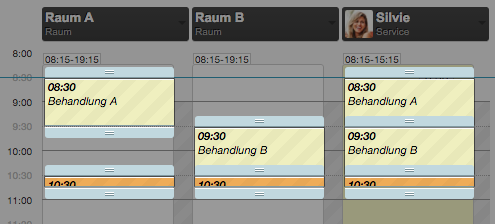 [/td][/tr]
[/td][/tr]
[tr][td]
- Nur der zuletzt verwendete Raum wird blockiert.
- Meistens wird diese Option verwendet, wenn der Kunde eine Erholungszeit erhalten soll.
[/td] [td]
- Alle Räume werden am Ende blockiert.
- Meistens wird diese Option verwendet, wenn der Mitarbeiter erst am Ende Zeit hat, die Räume und Geräte nachzubereiten.
[/td][/tr]
[/table]
Tipp: Einzelne Leistungen können über den Eigenschaften-Reiter der Leistung von den automatischen Pausen ausgeschlossen werden.
API-Schnittstellen
Sie können Belbo über verschiedene Weisen mit anderen Softwareprodukten koppeln. Neben fertigen Integrationen, die Sie einfach über die Funktionsliste aktivieren können, wie zum Beispiel die Kalendersynchronisierung mit Google, können Sie auch programmatisch Buchungen erzeugen und Daten abfragen.
Wir unterscheiden hier zwischen öffentlich sichtbaren Daten, wie Öffnungszeiten, Leistungen, sowie Verfügbarkeiten von Leistungen und Mitarbeitern und sensiblen Daten wie Kalender- und Kundendaten. Öffentlich zugängliche Daten können Sie via REST-API bei Belbo abfragen. Eine Dokumentation der existierenden Schnittstellen finden Sie hier: Belbo REST-API bei Postman.
Um sensible Daten abzufragen benötigen Sie einen API Schlüssel.
Nachdem Sie in Ihrem Kalender unter den globalen Einstellungen einen API Zugang erstellt haben, können Sie mithilfe des Tokens Abfragen durchführen. Grundsätzlich befinden sich alle Schnittstellen unter der URL mit folgendem Aufbau:
[blockquote]https://<IhrGeschäft>.belbo.com/office/api/<Name>?token=<Token>[/blockquote]
Beispiel:
https://demo.belbo.com/office/api/appointments?token=demotoken&date=21.12.2022